Code d’erreur 0xc0ea0001, Starfield n’a pas pu démarrer
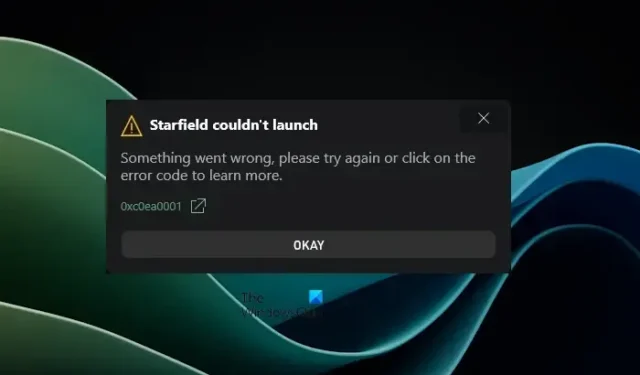
Dans cet article, nous allons vous montrer quelques solutions pour résoudre le code d’erreur Starfield 0xc0ea0001 . Cette erreur se produit en raison de fichiers de jeu corrompus ou manquants, d’un cache corrompu, etc. Elle se produit également en raison d’un problème avec l’application du service de jeu.
![Code d'erreur Starfield 0xc0ea0001 [Correctif] Code d'erreur Starfield 0xc0ea0001 [Correctif]](https://cdn.thewindowsclub.blog/wp-content/uploads/2023/10/starfield-error-code-0xc0ea0001-fix-1.webp)
Correction du code d’erreur Starfield 0xc0ea0001
Utilisez ces correctifs pour résoudre le problème de lancement de Starfield, code d’erreur 0xc0ea0001.
- Redémarrez votre ordinateur
- Redémarrez l’application Xbox
- Dépanner dans un état de démarrage minimal
- Vérifier l’état des services requis
- Réinstallez votre jeu

1] Redémarrez votre ordinateur

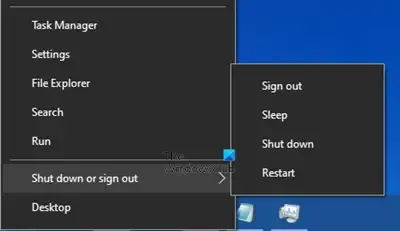
Le redémarrage de l’ordinateur peut être utile pour résoudre ce problème. Cette étape peut résoudre des problèmes mineurs. Nous vous suggérons de redémarrer l’ordinateur et de voir si cela résout ce problème. Après avoir redémarré votre ordinateur, lancez votre jeu.
2] Redémarrez l’application Xbox
Vous devriez également essayer de relancer le jeu. Pour relancer votre jeu, vous devez suivre ces instructions :
- Fermer le jeu
- Maintenant, fermez l’application Xbox. Après cela, ouvrez le Gestionnaire des tâches et mettez fin à toutes les instances en cours d’exécution de l’application Xbox. Vous verrez l’application Xbox sous l’ onglet Processus .
- Maintenant, ouvrez le gestionnaire de services et localisez les services de jeux.
- Maintenant, faites un clic droit sur les services de jeux et sélectionnez Redémarrer .
- Ouvrez l’application Xbox et lancez le jeu.
3] Dépanner dans un état de démarrage minimal
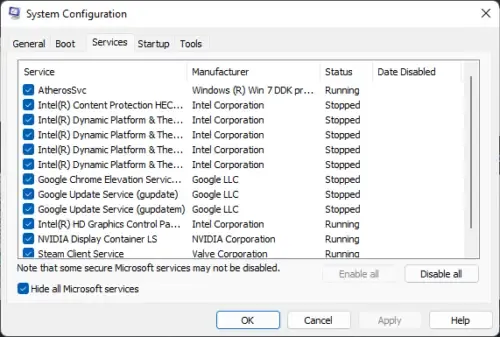
Il est possible qu’une application ou un service tiers en arrière-plan soit en conflit avec l’application Xbox à cause de laquelle vous rencontrez cette erreur. Démarrez votre ordinateur en mode Clean Boot et lancez le jeu. Si l’erreur n’apparaît pas sur votre écran, une application ou un service tiers est responsable de cette erreur. Maintenant, vous devez identifier cette application ou ce service problématique.
4] Vérifiez l’état des services requis
Certains utilisateurs ont signalé avoir corrigé cette erreur en redémarrant les services mentionnés ci-dessous.
- Assistant IP
- Gestionnaire d’authentification Xbox Live
- Sauvegarde du jeu Xbox Live
- Service réseau Xbox Live
- Services de jeux
Les instructions suivantes vous aideront à vérifier l’état de ces services.
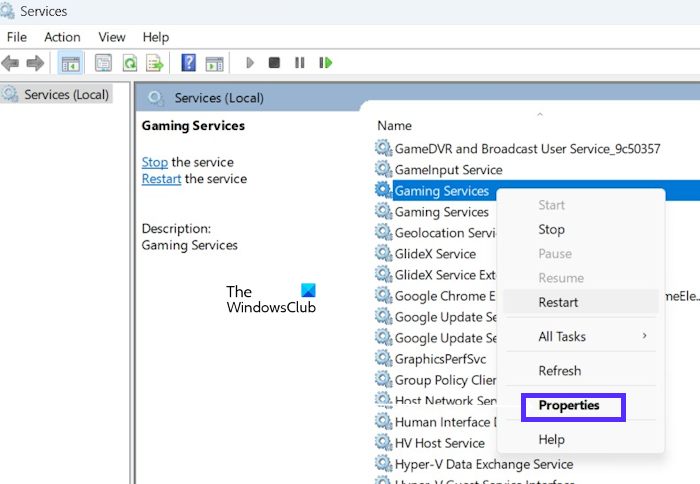
- Ouvrez la boîte de commande Exécuter en appuyant sur la touche Windows + R .
- Tapez services.msc et cliquez sur OK .
- Faites défiler la liste des services et recherchez les services requis.
- Vérifiez l’état de ces services. Tous ces services devraient être opérationnels. Si l’un de ces services n’est pas en cours d’exécution, cliquez dessus avec le bouton droit et sélectionnez Démarrer .

Il est possible que les services que vous avez démarrés manuellement ne démarrent pas automatiquement au prochain démarrage de votre ordinateur. Dans ce cas, vous risquez de rencontrer la même erreur la prochaine fois. Pour cela, définissez le type de démarrage des services mentionnés ci-dessus sur Automatique (démarrage différé).
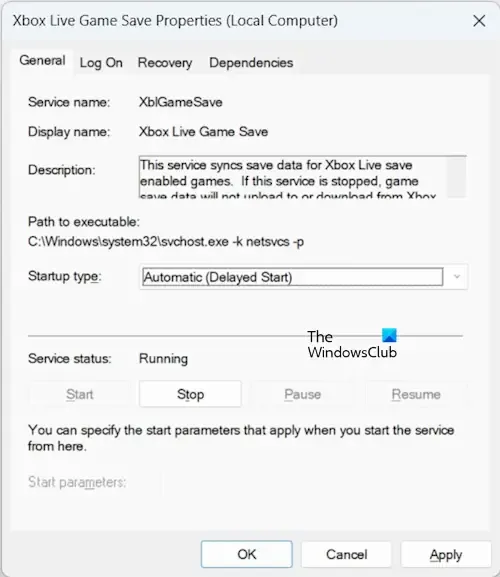
- Faites un clic droit sur les services un par un et sélectionnez Propriétés .
- Sélectionnez l’ onglet Général .
- Cliquez sur la liste déroulante Type de démarrage et sélectionnez Automatique (démarrage différé) .
- Cliquez sur Appliquer , puis cliquez sur OK .
- Redémarrez votre ordinateur et lancez le jeu.
5] Réinstallez votre jeu

C’est ça. J’espère que ça aide.
Pourquoi Starfield ne me laisse-t-il pas jouer ?
Si vous rencontrez des problèmes avec Starfield, comme s’il ne répond pas ou ne se lance pas , il peut y avoir plusieurs causes à cela. Par exemple, des pilotes de carte graphique corrompus, des fichiers de jeu corrompus, des redistribuables Microsoft Visual C++ obsolètes, etc.
Starfield est-il sur GeForce Now ?
Oui, Starfield est désormais disponible sur NVIDIA GeForce Now. Vous pouvez y jouer sur GeForce Now. Connectez-vous à GeForce Now avec votre compte enregistré et commencez à jouer au jeu Starfield.



Laisser un commentaire